Как сохранить видео из Instagram
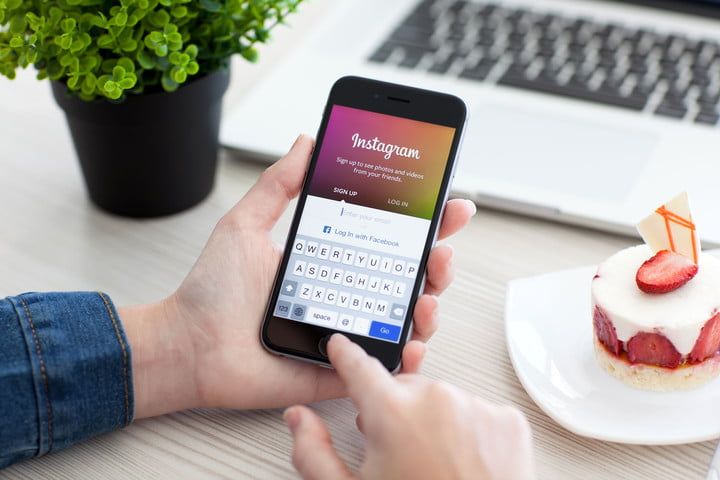
Для многих Instagram стал обычным времяпрепровождением. Приложение позволяет нам ползти на наших друзей, знакомых, друзей и даже совершенно незнакомых людей, пока мы с нетерпением или безразлично «любим» их фотографии и видео
Хотя сделать снимок экрана или сохранить одну фотографию достаточно просто, сохранить видео с платформы немного сложнее, но не невозможно. Мы собрали восемь различных способов загрузки и упорядочения всех ваших любимых видео в Instagram и поделились информацией о том, как сохранять видео из Instagram для обмена или архивирования контента. Если вам нужны дополнительные советы и подсказки, ознакомьтесь с нашим более полным обзором.
Веб-решения
PostGraber
PostGraber уникален тем, что не ограничивается загрузкой только одного элемента из сообщения. Это чрезвычайно полезно, если вы собираетесь загружать несколько фотографий или видео из одного поста в Instagram — что теперь возможно благодаря функции слайд-шоу в Instagram. С точки зрения того, как это работает, мало что отличается. Просто скопируйте ссылку на публичную публикацию в Instagram в PostGraber, нажмите кнопку «Перейти», и медиа начнет загрузку.
InstantSave от Gramblast
В случае, если PostGraber выйдет из строя (или вам просто не понравится сервис), не расстраивайтесь. InstantSave от Gramblast — это еще один вариант загрузки медиафайлов в браузере. Как вы, вероятно, ожидаете, процесс довольно прост. Скопируйте ссылку на общедоступную публикацию в Instagram, нажмите «Загрузить», и вскоре вы получите файл MP4 для загрузки. Как и в случае с другими упомянутыми службами, вы не можете загружать медиафайлы по частным ссылкам, даже если вы используете эту учетную запись.
IFTTT
IFTTT автоматизирует весь процесс архивирования. Однако сначала вам нужно настроить учетные записи Dropbox и IFTTT. Как только вы зарегистрируетесь на обоих сайтах, выберите опцию Сохранить видео из Instagram в папке Dropbox на веб-сайте IFTTT. После этого вам необходимо дать разрешение IFTTT на доступ к вашим аккаунтам в Instagram и Dropbox. Мы также составили руководство по IFTTT, если вы новичок.
У вас будет возможность выбрать, какие видео будут сохранены в соответствующей учетной записи Dropbox. Вы можете создавать специальные триггеры для сохранения видео, которое вам особенно «понравилось», или видео, которое вы загрузили в Instagram. Видео будет сохранено в Dropbox в формате MP4.
DreDown
Веб-сайт DreDown не получит никаких наград за эстетику, и при этом он не позволит вам скачивать видео из Instagram от частных пользователей (даже если вы «подписываетесь» на них), но всего за несколько кликов вы будете возможность сохранять ваши видео. Сначала нажмите на ссылку Instagram в левой части экрана. Затем скопируйте URL-адрес видео, которое вы хотите сохранить, и вставьте его в ссылку на видео. Хит DreDown! справа от текстового поля и нажмите синюю ссылку MP4 Video на следующей странице, прежде чем выбрать место для сохранения полученного MP4. Это оно!
Savefromweb
Savefromweb позволяет загружать не только видео из Instagram, но также альбомы, фотографии, изображения профилей и истории. Все, что вам нужно, это URL из Instagram. Просто скопируйте и вставьте URL на сайт и нажмите «Загрузить». После этого вы будете перенаправлены на экран с предложением «загрузить» или «вернуться домой». После загрузки файл автоматически сохраняется в папке загрузок на вашем компьютере.
Мобильные решения
InstaSave (Android)
InstaSave — отличный мобильный вариант для пользователей Android. Просматривая Instagram, нажмите на три точки в верхнем правом углу видео, которое вы хотите сохранить. Затем выберите в появившемся меню пункт «Копировать общий ресурс» и откройте InstaSave. Видео будет отображаться в вашей ленте. Нажмите стрелку вниз под последним видео и выберите «Сохранить» — все ваши сохраненные видео и фотографии появятся в этой ленте InstaSave. Вы также можете легко удалить видео, которые с тех пор потеряли свой блеск, прямо из InstaSave.
Гугл игры
InstaSave Репост для Instagram (iOS)
В App Store есть несколько приложений, которые предназначены для сохранения видео и фотографий из Instagram, но, к сожалению, многие из этих приложений не бесплатны. InstaSave (не относится к одноименной версии Android), однако, есть. Он также очень прост в использовании. Просто загрузите приложение, подключите свою учетную запись и предоставьте приложению разрешение на доступ к своей учетной записи Instagram. После того как вы вошли в Instagram, все, что вам «нравится» — будь то фотография или видео — будет сохранено в чистой хронологической ленте. Здесь вы также можете увидеть ваши лайки в классическом сеточном формате, с которым мы все привыкли. Если вам нужно, чтобы кто-то подписался на ваш фид, просмотрите наш список лучших аккаунтов в Instagram.
Itunes
Быстрый Репостер: Репост Фото (iOS)
Еще одно бесплатное приложение, которое мы нашли в iTunes — Quick Reposter. Ссылаясь на название, приложение делает больше, чем просто перепечатывает видео, оно также сохраняет их. Просто загрузите Reposter из магазина приложений, вам будет предложено войти в систему, но вам не нужно создавать учетную запись для доступа к приложению. Нажмите на вкладку в левом нижнем углу, которая гласит «репост« скопировать ссылку »», он попросит вас открыть Instagram. После открытия вы можете просто скопировать ссылку на видео, которое хотите сохранить, и он автоматически сохранит его в Quick Reposter. Когда загрузка видео будет завершена, у вас будет возможность перепостить или сохранить в своей фотопленке. Есть реклама, которая будет появляться, но она не властная. Загрузка занимает несколько секунд, а простой в использовании интерфейс делает это приложение популярным для iOS.
Itunes






